词条
wiki操作指南(新)
PC 最近更新 : 2023-08-15 16:27 · 阅读数:4019 · 历史记录
编辑
是否为二级目录:
是否为二级目录:
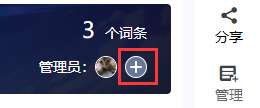
使用电脑浏览器登陆wiki网址后,右上角点“+”号申请管理员
版主可在后台-权限管理-管理员申请列表中审批
是否为二级目录:
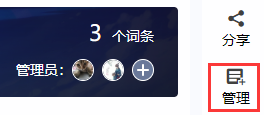
使用电脑浏览器登陆wiki网址后,右上角点“管理”按钮进入后台
是否为二级目录:
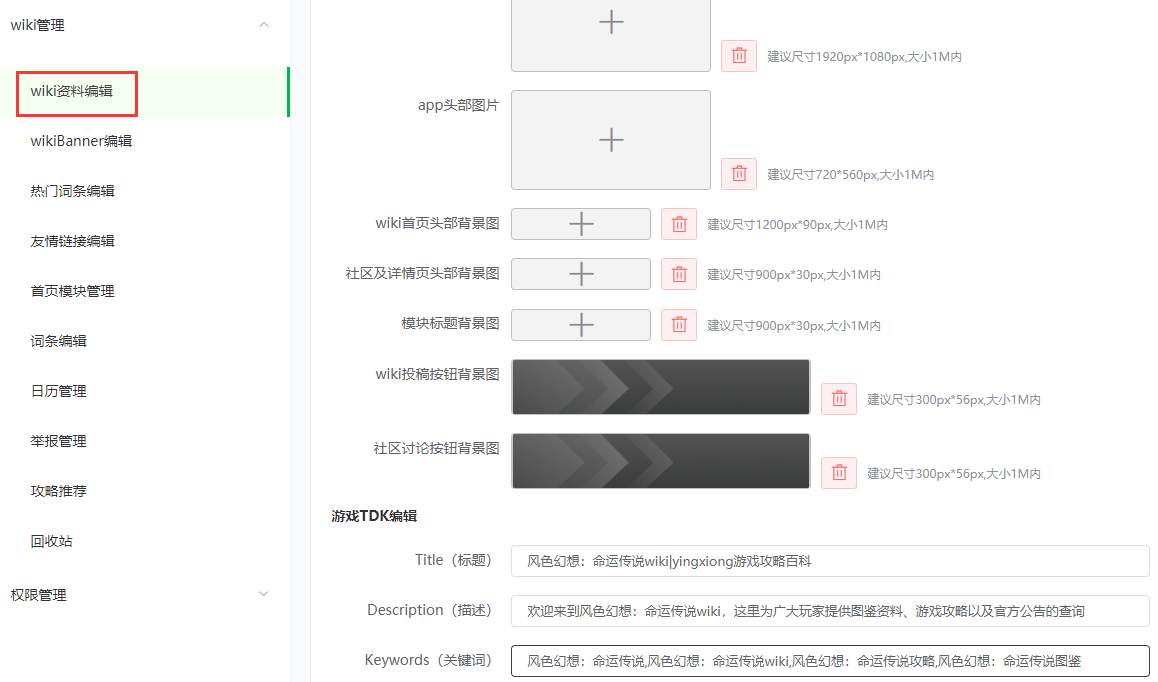
标题、描述、关键词可供参考
关键词影响百度SEO搜索,关键词之间需用“英文逗号”隔开
是否为二级目录:
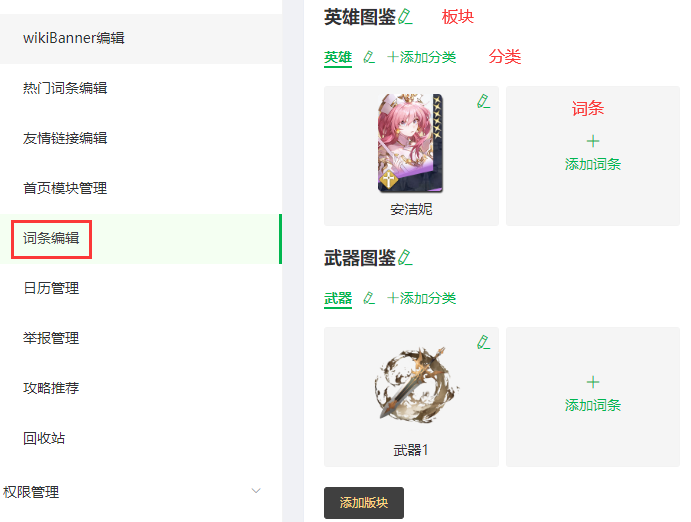
创建词条前,需要先创建“板块”和“分类”
点击“铅笔”图标可以对分类进行删除、修改,以及词条图标大小、显示数量的设置
鼠标左键长按,可以进行“板块”、“分类”、“词条”的移动
是否为二级目录:
wiki前端图鉴可以按照条件筛选,以及时间排序
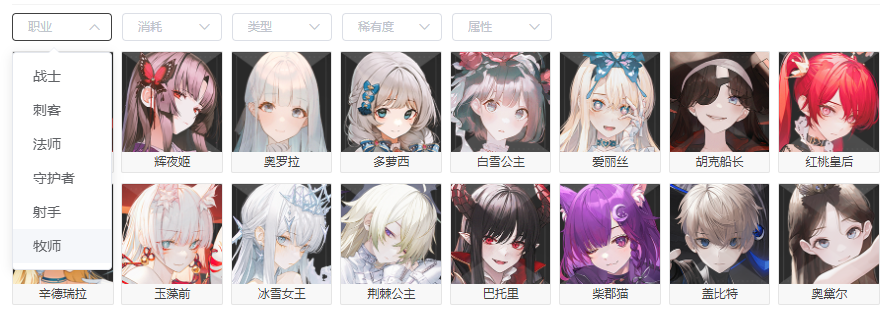
方法是wiki后台-wiki管理-词条编辑,找到图鉴词条的上一级【分类】,点击【铅笔】图标:
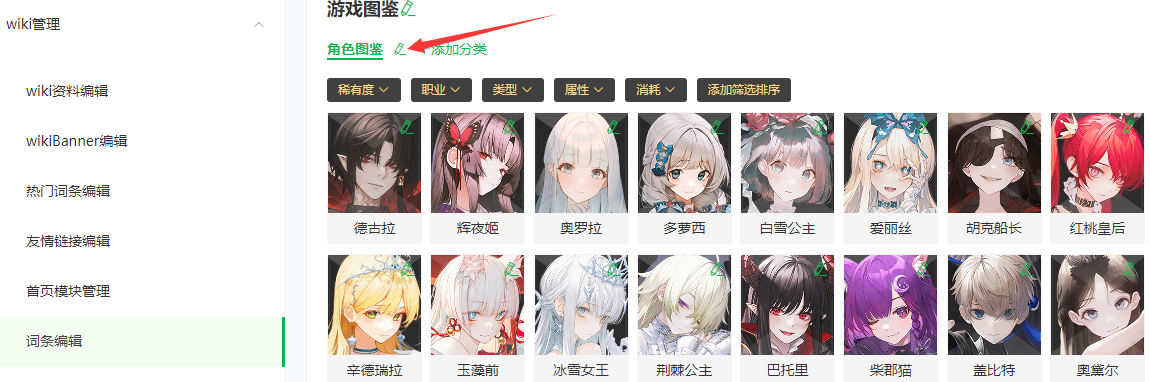
勾选【词条筛选】,点击确认:
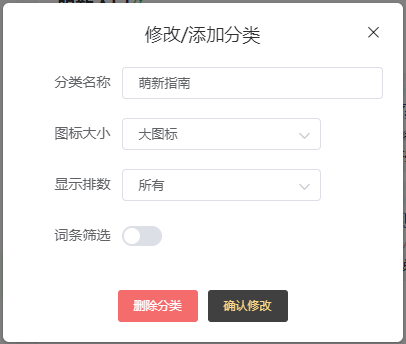
具体操作很简单,请花1分钟时间看看下面的视频
图鉴筛选
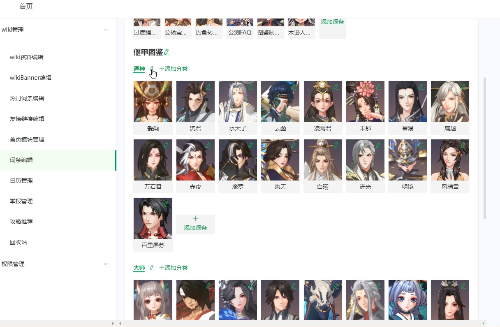
是否为二级目录:
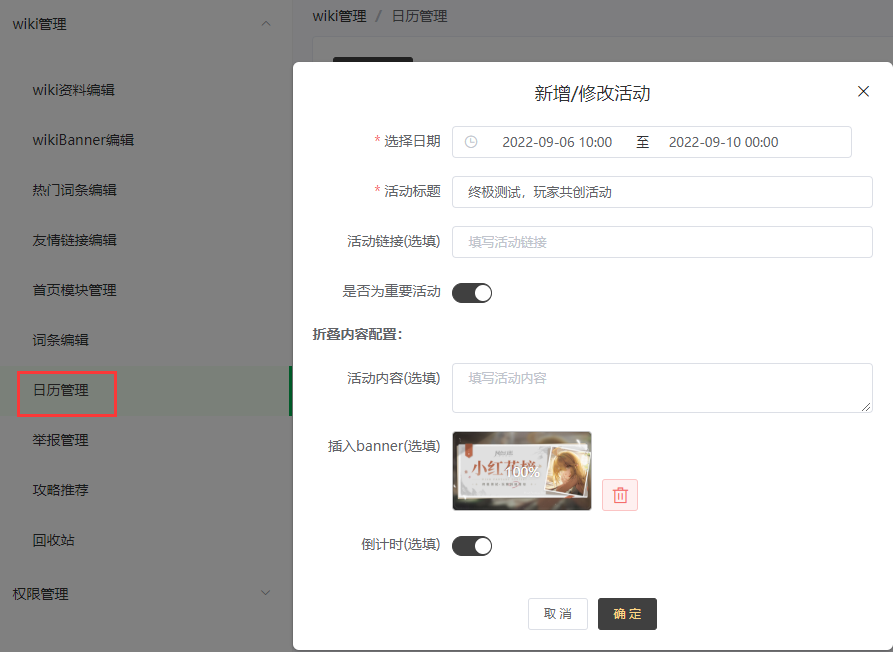
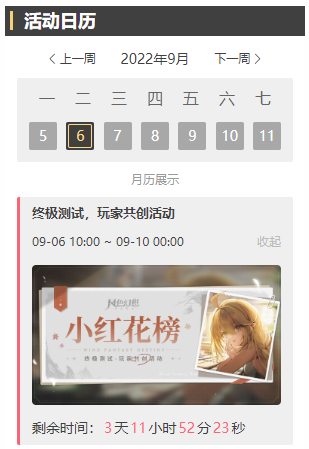
后台-wiki管理-首页模块管理-活动日历,开关打开后,可配置日历
是否为二级目录:
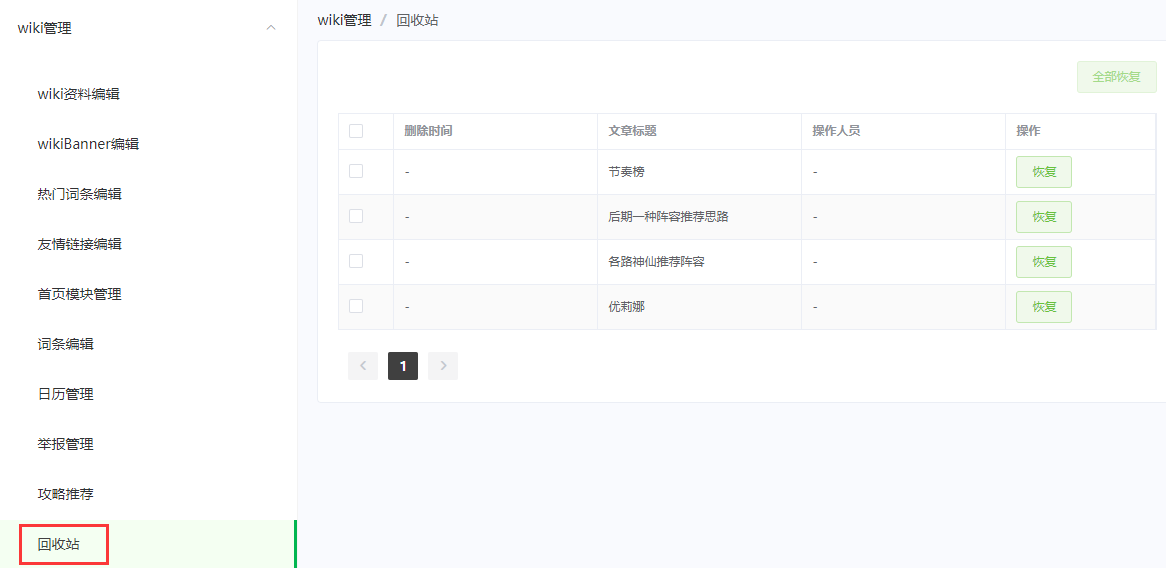
词条下架后,文章会进入【社区版块】成为普通贴子
而【社区版块】的贴子被删除后,会进入【回收站】
管理员可以在后台-wiki管理-回收站中恢复贴子,查看删帖时间和操作人,帖子恢复后会回到【社区版块】,可以使用“搜索功能”快速找到
是否为二级目录:
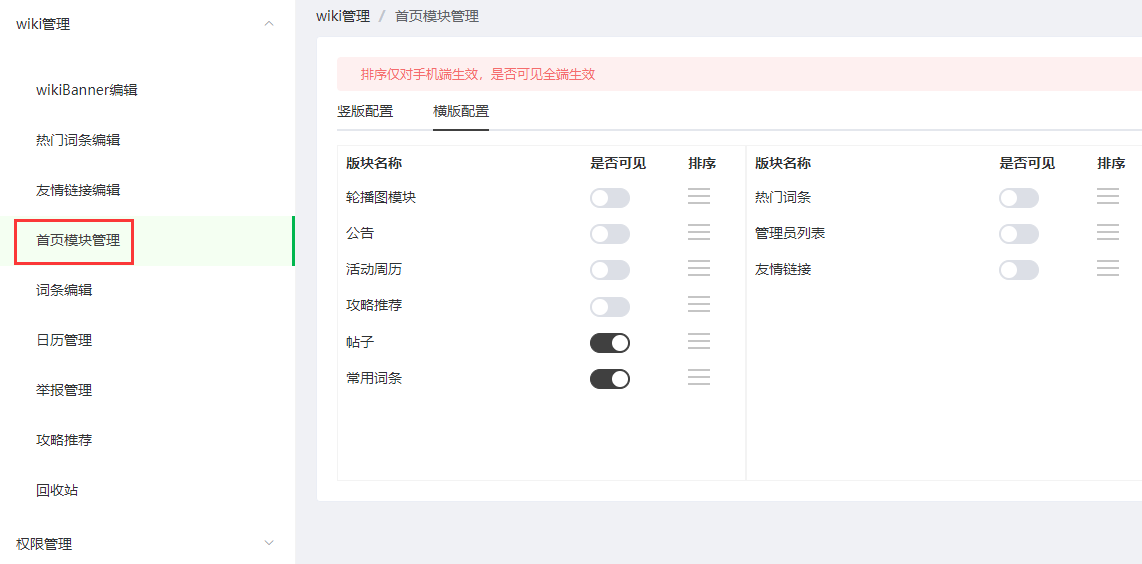
后台-wiki管理-首页模块管理-横版配置,可以隐藏/显示板块,鼠标左键长按拖动排序
是否为二级目录:
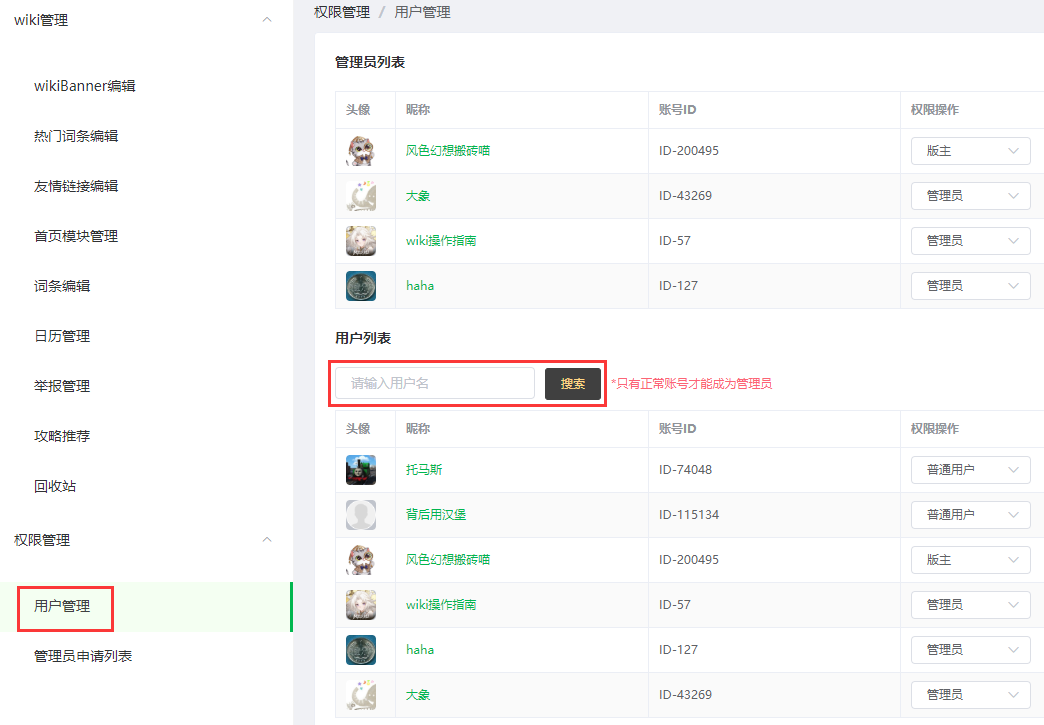
后台-权限管理-用户管理,可以搜索wikiID添加管理员,或查询某个用户
是否为二级目录:
是否为二级目录:
表格的基本应用
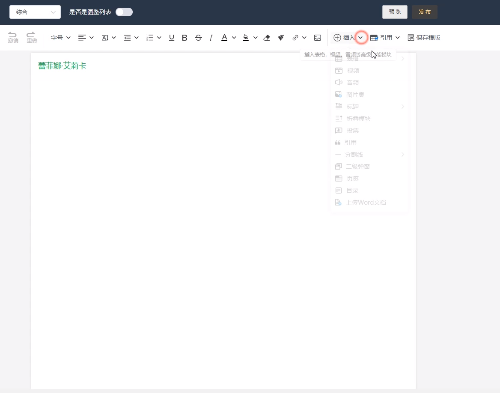
表格的操作和excel基本类似
单元格的合并、拆分,行和列的新增、删除,字体颜色、背景色、边框色的添加,这些使用好了,基本可以做出很美观的图鉴
同时表格的高和宽是可以鼠标长按拖动的,设计表格很灵活
是否为二级目录:
通常我们制作人物图鉴的时候,会想要展示技能数值在不同LV等级下的变化,这种时候,如果灵活运用折叠表格,可以节省很多的版面,让图鉴变得美观
折叠表格
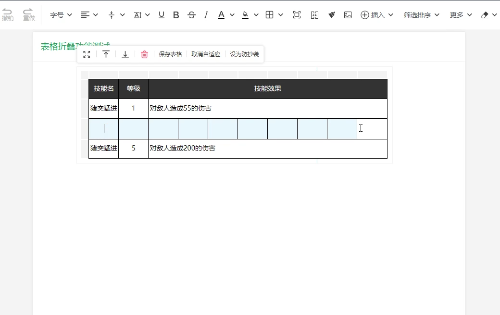
注意,折叠表格的宽度不要超出母表格
是否为二级目录:
保存模板
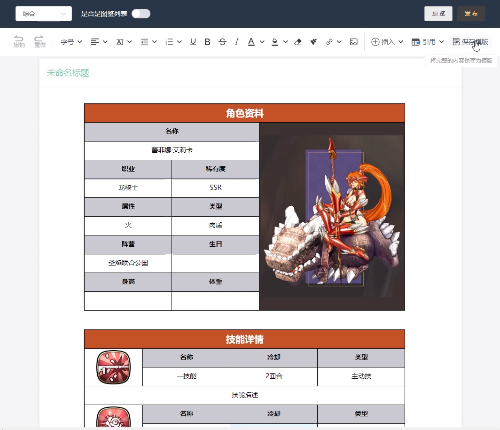
别人也可以插入你的模板,但别人无法删除你的模板
是否为二级目录:
表格筛选
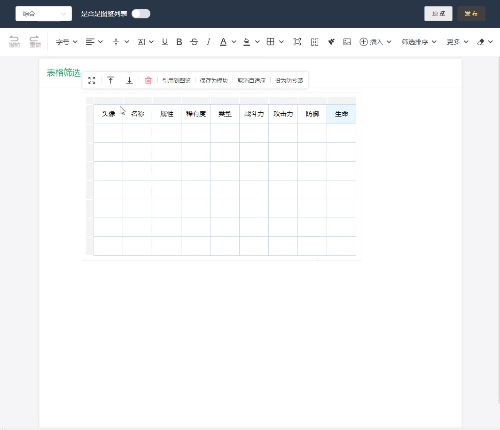
全列筛和全列排序功能,只支持配置于表格第一行,且第一行不能有合并单元格
是否为二级目录:
引用B站视频
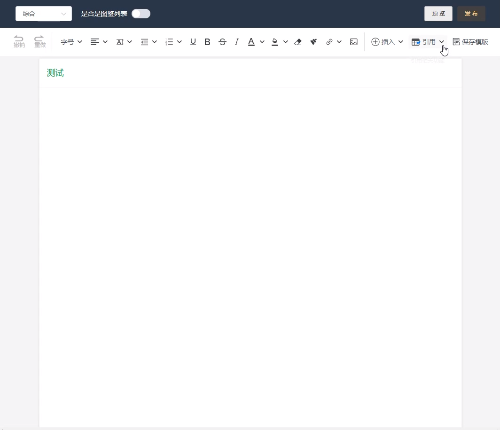
复制B站视频的“嵌入代码”粘贴到wiki视频中
是否为二级目录:
插入目录
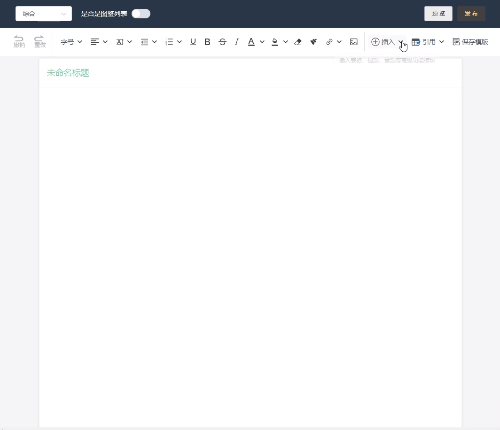
支持一级目录和二级目录
是否为二级目录:
二级弹窗
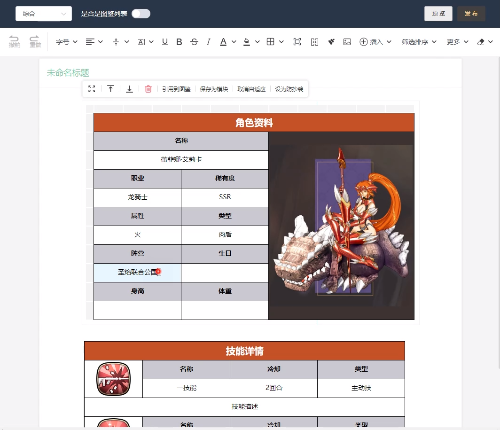
通常用于补充说明,且节省版面空间
是否为二级目录:
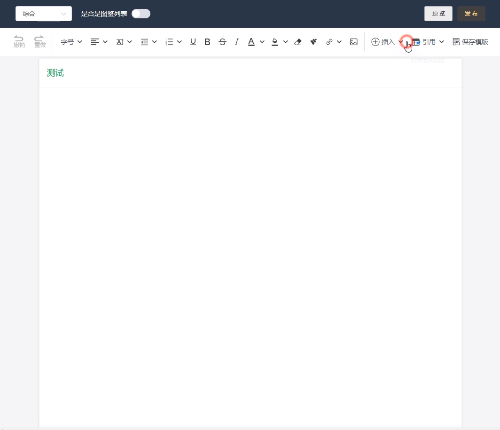
节省版面空间的常用功能,尤其是对图片的应用
是否为二级目录:
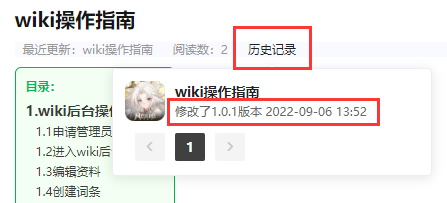
多次编辑、发布的文章,可以在【历史记录】中点击版本号-确定回滚,回滚之前的版本
投稿模式






评论(0)